Napojení VoIP ustředny od společnosti Daktela do informačního systému Bitrix24.
Možno použít se všemi licencemi Bitrix24 – Free, Start+, CRM+, Project+, Standard, Professional
Pro odchozí volání je nutno zakoupit SIP konektor licenci.
SNADNÉ PŘÍPOJENÍ
Snadné připojení třech krocích, které si níže projdeme
- Vytvoření SIP zařízení a přiřazení čísla v systému Daktela
- Připojení “Cloud PBX” v systému bitrix 24
- Otestování příchozího volání
DAKTELA
Pro přípojení ústředny je nutné mít zajištěn pronájem minimálně virtuální ústředny od společnosti Daktela.
Virtuální ústřednu dostanete již se základní konfigurací a vytvořeným uživatelem.
V případě těžkostí s konfigurací se obraťte na podporu.
PŘIDÁNÍ SIP ZAŘÍZE
Nastavení → Ústředna → SIP zařízení Vytvořit nové SIP zařízení Klepnutím na Přidat nový zahájíte vytváření. Po vyplnění položek klepněte na Uložit. Důležité zde jsou především následující položky:
- Zařízení / Číslo – číslo zařízení – musí být unikátní mezi zařízeními a později ho nelze změnit; je třeba ho znát při párování zařízení s telefonem Název – název zařízení
- Heslo – heslo zařízení, které je třeba znát při párování s telefonem
- Přenos – protokol, přes který bude přenášena komunikace – výchozí možností je udp, případnou změnu je nutné provést i na klientovi (telefonu)
- Jazyky – jazyk hlášek z ústředny

VYTVOŘENÍ NOVÉHO UŽIVATELE
Nastavení -> Uživatelé -> Seznam uživatelů -> tlačítko Přidat nový
- skutečné jméno operátora
- přihlašovací jméno do webového rozhraní – později nelze změnit
- přístup operátora – operátor vždy musí mí přiřazený nějaký přístup (více v Nastavení → Uživatelé → Přístupy)
- práva operátora – operátor vždy musí mít přiřazena nějaký práva (více v Nastavení → Uživatelé → Práva)
- email operátora
- přihlašovací heslo do webového rozhraní
- podpis uživatele – například u emailu (pro formátování textu použijte HTML syntaxi)
- backoffice uživatel
- číslo, pod kterým se bude operátor prezentovat (přednost má číslo nastavené na frontě)
- operátorovi budou zvonit hovory i po odhlášení z webového rozhraní
- operátorovi hovory budou nahrávány
- operátorova linka – reprezentuje operátora, může na ní být více zařízení
- zařízení na lince (pokud je zvolena možnost Dynamicky, operátor si po přihlášení může vybrat zařízení, na které se připojí)
- přidat zařízení (viz Nastavení → Ústředna → Zařízení)
- lze nastavit, kdy má jaké zařízení vyzvánět – např. pevná linka 0 – 30 sekund, mobil 30 – 120 sekund

PŘÍCHOZÍ SMĚROVÁNÍ
Příchozí směrování definuje cílové destinace, jaké ústředna bude používat v případě příchozích hovorů. Když přijde hovor z venkovní sítě od operátora, je porovnáno číslo volaného i volajícího a hovor je nasměrován na určitou vnitřní linku nebo aplikaci.
Je nutné jako cíl nastavit dříve vytvořeného uživatele.
BITRIX24
Nyní přihlašovací údaje SIP zařízení použijte k připojení Cloud PBX. Pro otestování máte 60 odchozích minut zdarma, poté je již nutné pro odchozí volání koupit licenci SIP konektoru.
PŘIPOJENÍ CLOUD PBX
Telephony → Cloud PBX → Connect cloud PBX
Postačí vyplnit následující údaje:
- Connection name – název připojení
- Server Address – adresa vaší virtuální ústředny (https://nazev.daktela.com)
- Login – zde vložte login vytvořeného SIP zařízení
- Password – zde vložte heslo vytvořeného SIP zařízení
A klikněte na Save. Inicializace připojení trvá několik minut. Poté u nakonfigurovaného propoje uvidíte status “Connected”. Poté stačí již jen otestovat hovor.
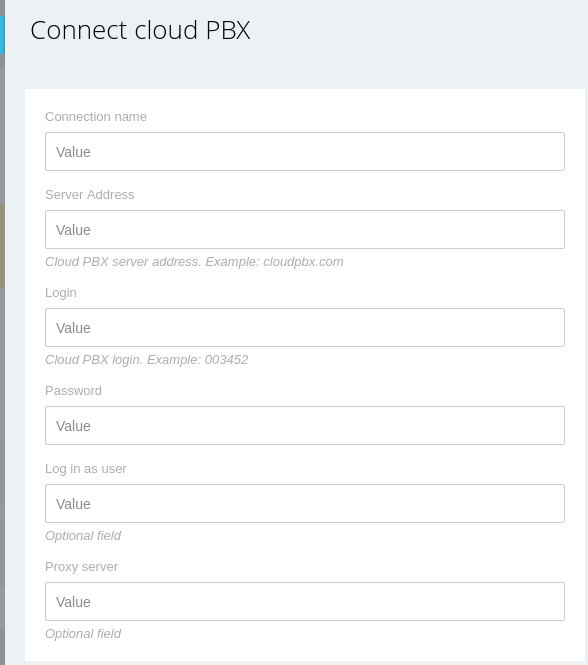
DALŠÍ KROKY
Nyní se vám povedlo připojit virtuální ústřednu do systému Bitrix24. Můžete obsluhovat příchozí hovory, po zakoupení konektoru i odchozí.
Tímto možnosti samozřejmě nekončí, využíjte svůj konektor naplno. Dále můžete konfigurovat:
- Nastavení směrování
- IVR
- Nahrávání vlastních zvuků
- Nahrávání hovorů
Připojení je možné i z jiných ústředen je nutné splnit několik podmínek.
- Povolenou komunikaci na portu 5060 pro SIP a porty 10 000 – 20 000 používané pro přenos medii (RTP).
- Pro 5060 TCP i UDP komunikaci, RTP porty postačí UDP.